- Een probleem waarvan bekend is dat het de multimedia-ervaring van veel gebruikers beïnvloedt, is de foutcode 0xc00d36c4.
- In ons artikel gaan we u gebruiksvriendelijke oplossingen presenteren om dit probleem op te lossen.
- Bekijk alle handige tips over de nieuwste videotools op onze Videosoftwarehub.
- Leer hoe u deze softwarefouten kunt beheren door naar de Windows 10 Fouten Sectie.

- Download Restoro PC Reparatie Tool die wordt geleverd met gepatenteerde technologieën (patent beschikbaar) hier).
- Klik Start scan om Windows-problemen te vinden die pc-problemen kunnen veroorzaken.
- Klik Repareer alles om problemen op te lossen die de beveiliging en prestaties van uw computer beïnvloeden
- Restoro is gedownload door 0 lezers deze maand.
Foutcode 0xc00d36c4 is een mediafout die kan optreden wanneer de gebruiker een video-/audiobestand probeert te openen, meestal direct na een nieuwe Windows-installatie of na het installeren van een grote update.
De fout verschijnt meestal wanneer u muziek probeert af te spelen vanaf een media-apparaat zoals een dvd of een telefoon die is aangesloten via USB. Meestal melden gebruikers dat ze deze fout krijgen wanneer ze proberen de mediabestanden af te spelen op Windows Media Player, Groove of Xbox-muziek.
In dit artikel bekijken we enkele methoden voor probleemoplossing om foutcode 0xc00d36c4 op Windows 10 op te lossen.
Hoe kan ik de muziek-/videofout 0xc00d36c4 oplossen?
1. Stellar Repair gebruiken voor video
Stellar Repair voor video is premium software die is ontwikkeld om zwaar beschadigde videobestanden te repareren die kapot zijn gegaan tijdens het bewerkings- en overdrachtsproces, of zelfs tijdens het opnemen van de beelden.
Je hoeft je geen zorgen meer te maken over die wazige video's of irritant flikkeren, want met deze tool kun je dit soort problemen en nog veel meer oplossen.
Deze software is ideaal voor Windows- en Mac-gebruikers en ondersteunt videobestanden in meer dan 17 formaten, waaronder MP4, MOV, AVI, MKV. Het is ook compatibel met een verscheidenheid aan externe media opslag zoals SD-kaarten, USB-flashstations of HDD's.
Met Stellar kun je tijd besparen door meerdere video's tegelijk te repareren en je kunt de uiteindelijke resultaten zien voordat je de bestanden opslaat dankzij de preview-functie.

Stelaire reparatie voor video
Vertrouw op deze geavanceerde software om beschadigde video's te repareren, zodat u kunt genieten van hoogwaardige resultaten!
2. Kopieerbeveiliging uitschakelen in Windows Media Player
- Klik op Begin en typ Mediaspeler in de zoekbalk. Mediaspeler openen.
- Klik linksboven in het Windows Media Player-venster op Organiseren en open Opties.
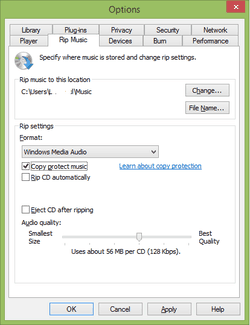
- Open de Rip muziektabblad.
- Schakel het vinkje uit Kopieer beveiligde muziek en klik op OK.
ramen Media Speler standaard beschermt kopiëren de mediabestanden die het brandt, waardoor ze onmogelijk kunnen worden geopend in andere media-/muziekspelers. U kunt deze functie eenvoudig uitschakelen.
3. K-Lite Codec Pack gebruiken
Codecs zijn programma's die helpen bij het coderen en decoderen van de digitale gegevens op mediabestanden. Kortom, ze helpen bij het openen van digitale mediabestanden op uw computers. Meestal verschijnt foutcode 0xc00d36c4 vanwege ontbrekende codecs. Gelukkig kun je ze eenvoudig installeren.
Het enige wat u hoeft te doen is de installatiewizard te openen en de instructies op het scherm te volgen om het proces te voltooien. Als u klaar bent, start u uw computer opnieuw op.
=> K-Lite Codec-pakket downloaden
4. VLC Media Player gebruiken

VLC-mediaspeler is een multimediatool die wordt erkend vanwege zijn capaciteit om een breed scala aan video- en audiobestanden te openen, naast dvd's, audio-cd's en vcd's.
Voer een systeemscan uit om mogelijke fouten te ontdekken

Download herstel
PC-reparatietool

Klik Start scan om Windows-problemen te vinden.

Klik Repareer alles om problemen met gepatenteerde technologieën op te lossen.
Voer een pc-scan uit met Restoro Repair Tool om fouten te vinden die beveiligingsproblemen en vertragingen veroorzaken. Nadat de scan is voltooid, vervangt het reparatieproces beschadigde bestanden door nieuwe Windows-bestanden en -componenten.
Een van de meest indrukwekkende eigenschappen is dat het een groot aantal codecs kan afspelen, zoals MPEG-2, MPEG-4, H.264, MKV, WebM, WMV, MP3 zonder die specifieke codec-pakketten te hoeven installeren.
De VLC-speler is compatibel met alle platforms Windows, Linux, Mac OS X, Unix, iOS, Android en nog veel meer.
Je zult ook waarderen dat je alle voordelen van deze uitstekende tool kunt hebben zonder een cent uit te geven, omdat je het gratis en in alle veiligheid kunt downloaden.
Dit is gebruiksvriendelijke software, volg gewoon de instructies van de installatiewizard en gebruik vervolgens de VLC-mediaspeler om het gewenste videobestand te openen
Als VLC-mediaspeler uw mediabestand niet kan openen, bewijst dit dat het bestand corrupt is of dat het probleem ligt in ontbrekende codecs.
Als uw VLC achterloopt op Windows 10, kijk eens naar dit artikel om erachter te komen hoe u het weer goed kunt laten werken.
=> VLC Media Player downloaden
5. Verplaats je muziekbestanden
Soms verplaatst het verplaatsen van de mediabestanden naar van een externe opslaglocatie in uw interne opslag kan het probleem helpen oplossen.
Selecteer de bestanden die u wilt afspelen en kopieer ze (Ctrl + C). Plak ze op een locatie binnen uw interne opslag (Ctrl + V). Kijk of de bestanden nu worden geopend.
Als dit niet het geval is, kunt u proberen ze te kopiëren naar de standaard Windows-muziekbibliotheek. Dit is de muziekmap in C: (of wat uw lokale schijf ook is) Gebruikers.
Om uw Windows Music Library efficiënter te beheren, chbekijk deze complete gids.

6. Fix Afspeelinstellingen verkeerde configuratie Fix
- Zoek in de rechterbenedenhoek van het scherm de Volume icoon.
-
Klik op Afspeelapparaten.

-
Open de Spreker tabblad en selecteer Opties configureren om de te openen Spreker opstelling venster.
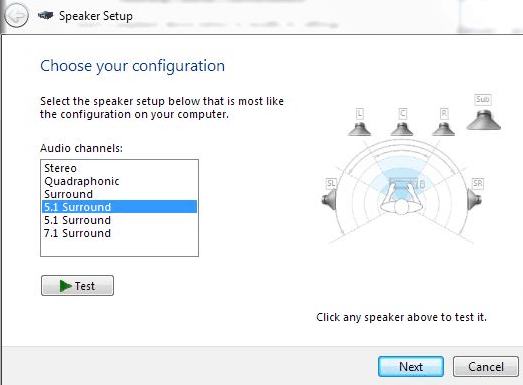
- Er verschijnt een lijst met audiokanalen. Klik op de Testknop voor elk audiokanaal. Als een fout bericht zeggen Kan testtoon niet afspelen verschijnt, maak een Opmerking van het kanaal.
- Als je alles hebt getest Audiokanalen, Klik Aan De volgende.
- Deselecteer alle luidsprekers die geproduceerd de fout.
- Sluit de venster en kijk of de mediabestandenworden nu afgespeeld.
Soms kan foutcode 0xc00d36c4 verschijnen omdat de afspeelinstellingen zijn gewijzigd door malware of door een andere gebruiker. Door problemen met de configuraties op te lossen, kunt u het probleem oplossen.
We vertrouwen erop dat ons uitgebreide artikel u heeft geholpen bij het oplossen van de 0xc00d36c4-fout. Als je nog vragen of suggesties hebt, laat ze dan achter in de opmerkingen hieronder.
 Nog steeds problemen?Repareer ze met deze tool:
Nog steeds problemen?Repareer ze met deze tool:
- Download deze pc-reparatietool goed beoordeeld op TrustPilot.com (download begint op deze pagina).
- Klik Start scan om Windows-problemen te vinden die pc-problemen kunnen veroorzaken.
- Klik Repareer alles om problemen met gepatenteerde technologieën op te lossen (Exclusieve korting voor onze lezers).
Restoro is gedownload door 0 lezers deze maand.


